갤럭시에는 빠른 설정창이라고 하여 상단바를 내리면 유용한 기능들을 사용할 수 있습니다. 하지만 한 페이지에 총 12개의 아이콘만 배치할 수 있는데요. 모바일 핫스팟, 절전모드, 화면녹화, 무선배터리공유 등 자주 사용하는 기능들을 넣어두기엔 조금은 아쉬운 공간입니다. 이번 시간에는 빠른 설정창 아이콘 개수를 늘려 많이 배치하는 방법에 대해서 알려드리도록 하겠습니다.
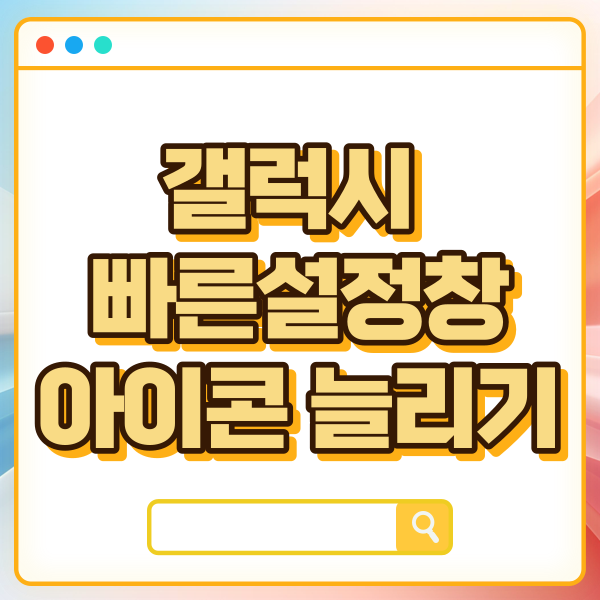
빠른 설정창 기본 형태
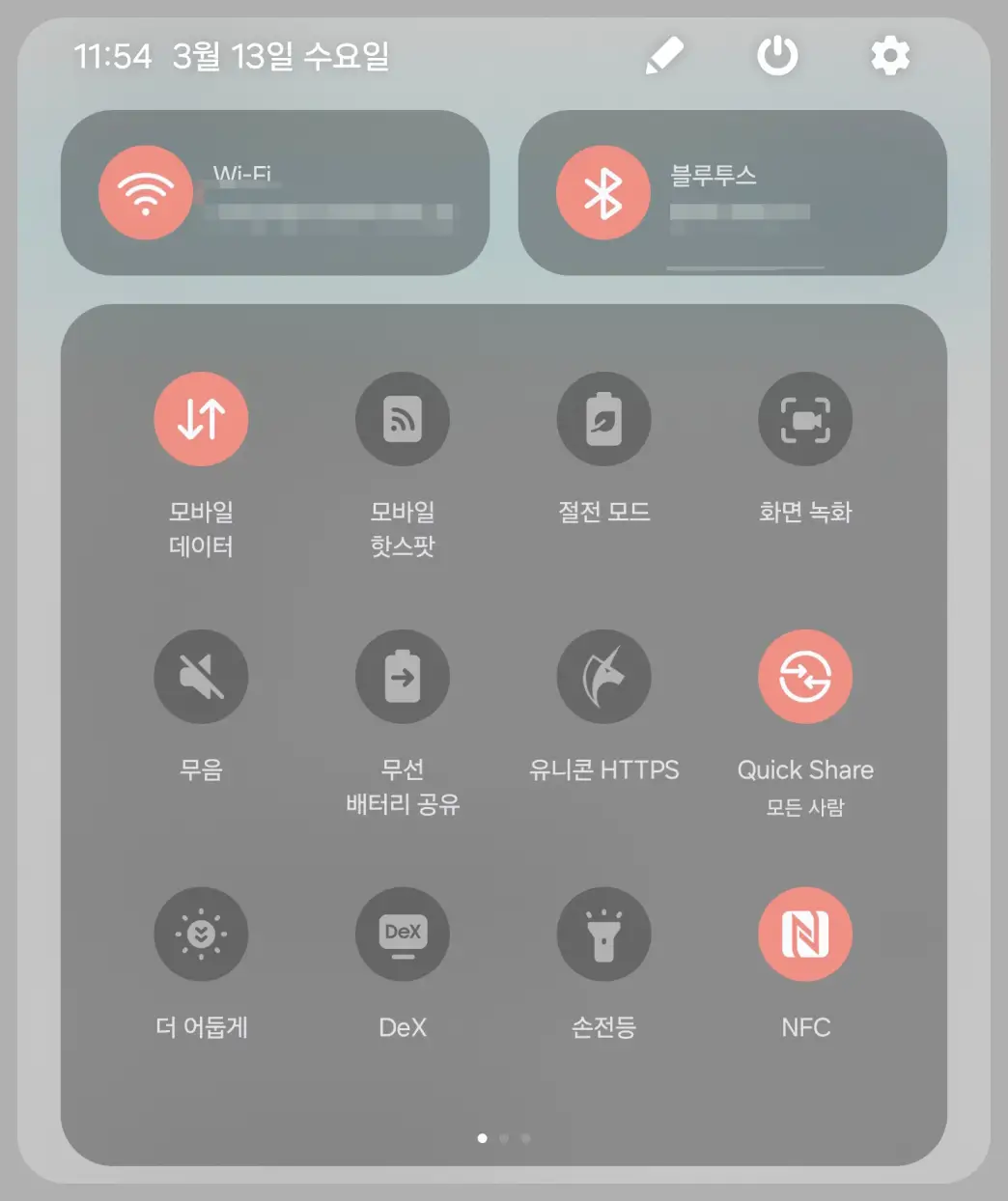
▲ 빠른 설정창의 기본값입니다. 한 페이지에 총 12개의 아이콘만 배치할 수 있습니다. 빠른 설정창 아이콘 개수를 늘린 모습이니다. 총 18개의 아이콘을 배치할 수 있어 페이지를 넘길 필요 없어 편리합니다.
아이콘 개수를 늘리기에 앞서 유용한 빠른 설정창을 한 번에 바로 여는 방법이 있는데요. 아래의 포스팅을 참고하시면 되겠습니다.
굿락 & 퀵스타 설치하기
빠른 설정창 아이콘 갯수를 늘리기 위해서 갤럭시 공식 업그레이드 도구인 GoodLock과 QuickStar를 함께 설치해야 합니다.
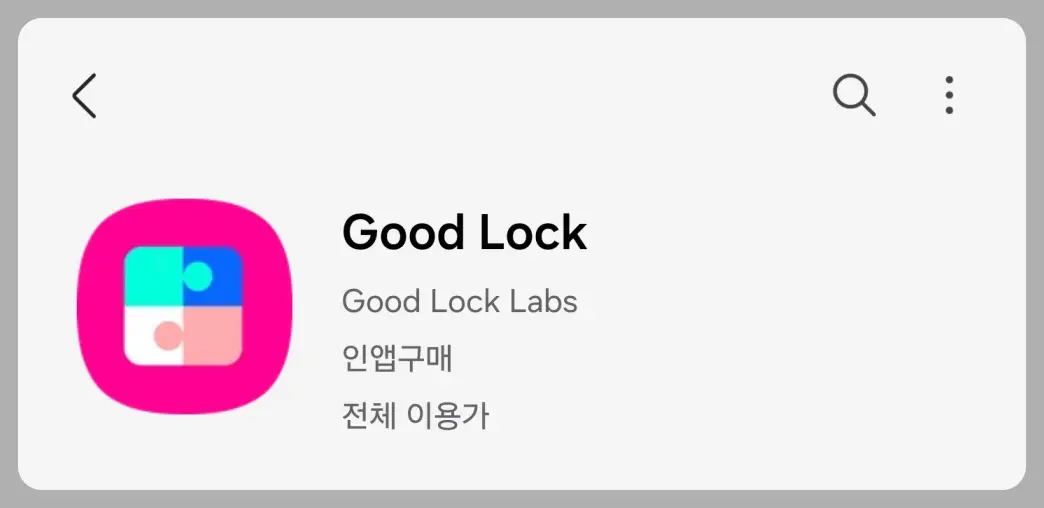
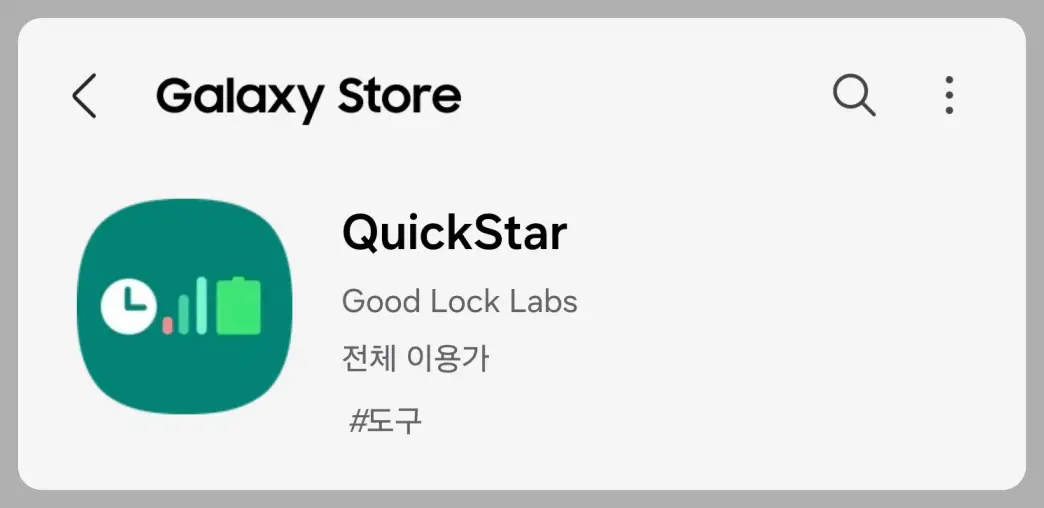
빠른 설정창 아이콘 숫자 늘리기
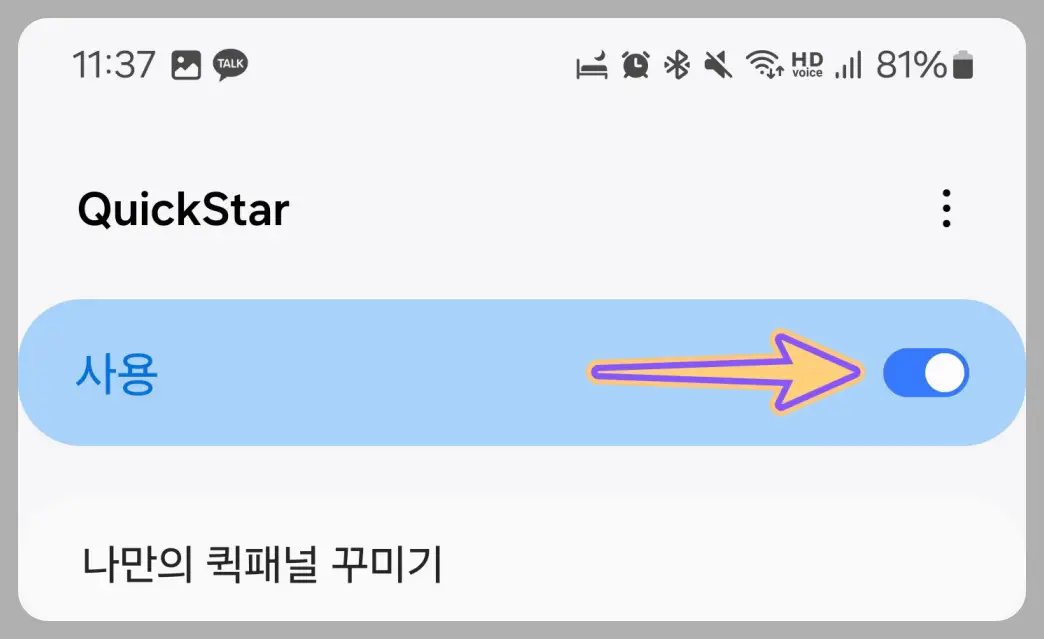
설치된 굿락을 실행해서 하단의 [갤럭시 꾸미기] 탭 안의 QuickStar를 실행해 주세요. 상단의 활성화 버튼을 눌러주고, 하단의 [빠른 설정창 버튼 배열 변경]을 활성화해 주세요.
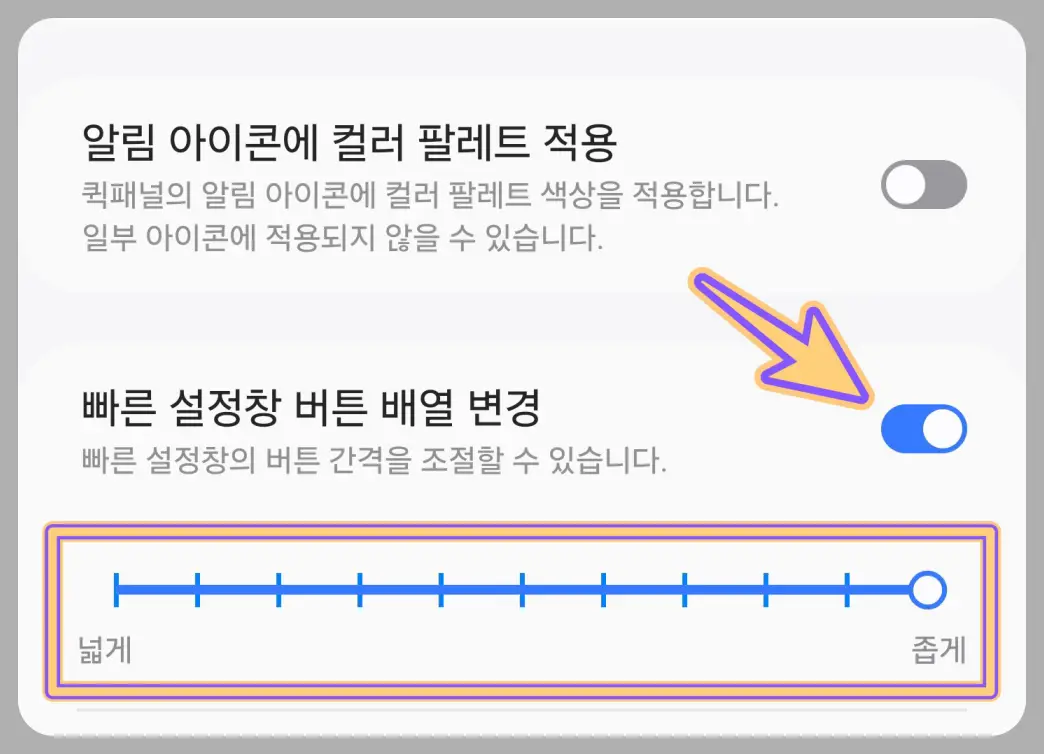
그럼 좌우로 움직일 수 있는 버튼이 나오는데 양쪽에 넓게/좁게 표시가 되어있습니다. 바로 아이콘의 간격을 넓힐 것인지 좁힐 것인지 선택하는 것인데요. 아이콘의 간격을 좁게 하면 한 페이지에 더 많은 아이콘을 배치할 수 있습니다.
다만 아이콘 간격 조절 기능은 최신 기종들에 한하여 적용된다는 점은 아쉬운 부분입니다. S10, 노트1 0과 같은 오래된 기종의 경우 한 페이지에 15개의 아이콘이 최대이며 세부 조정은 할 수 없습니다.
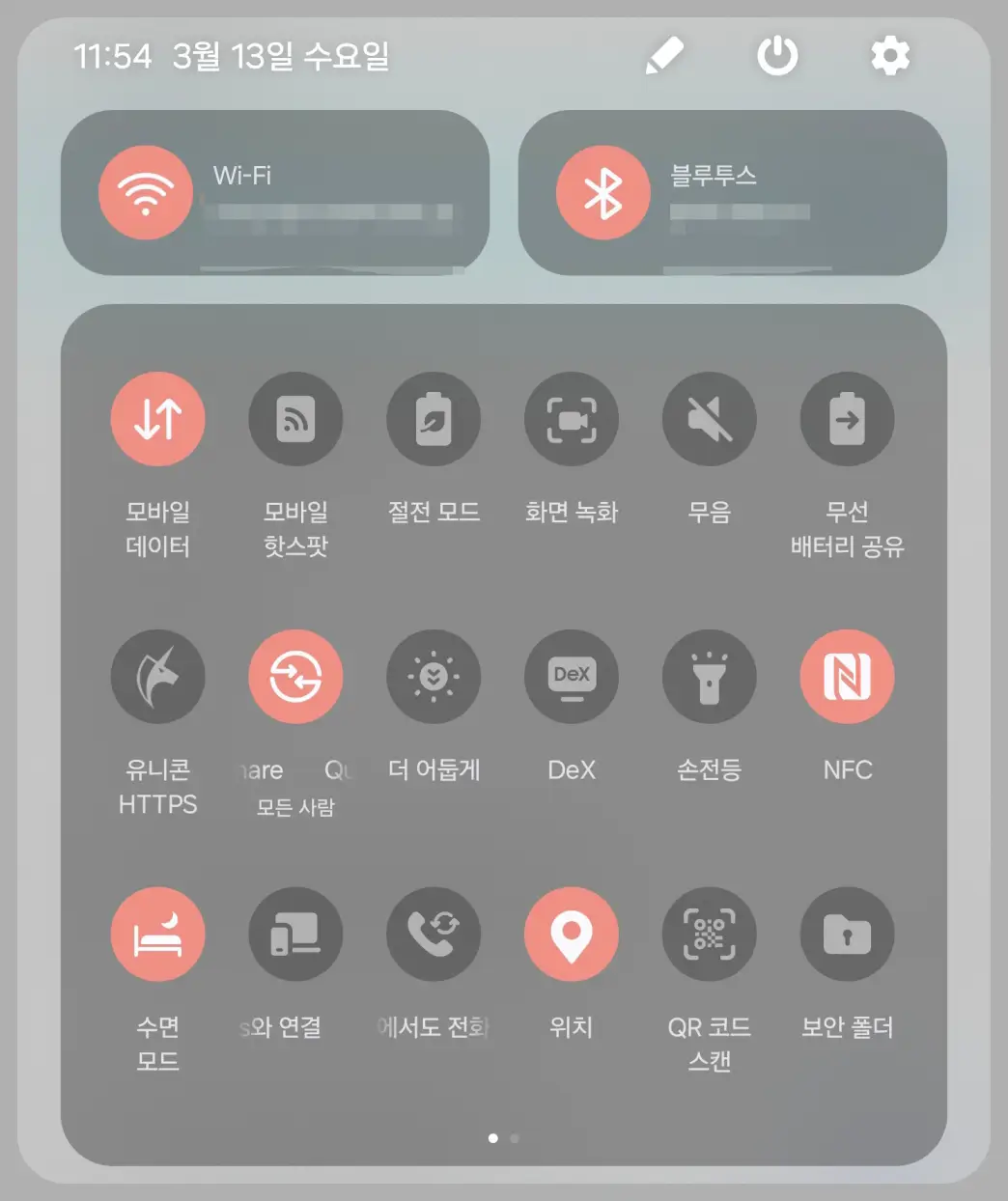
버튼을 오른쪽 끝까지 놓으면 한 페이지에 최대 18개의 아이콘을 넣을 수 있습니다.
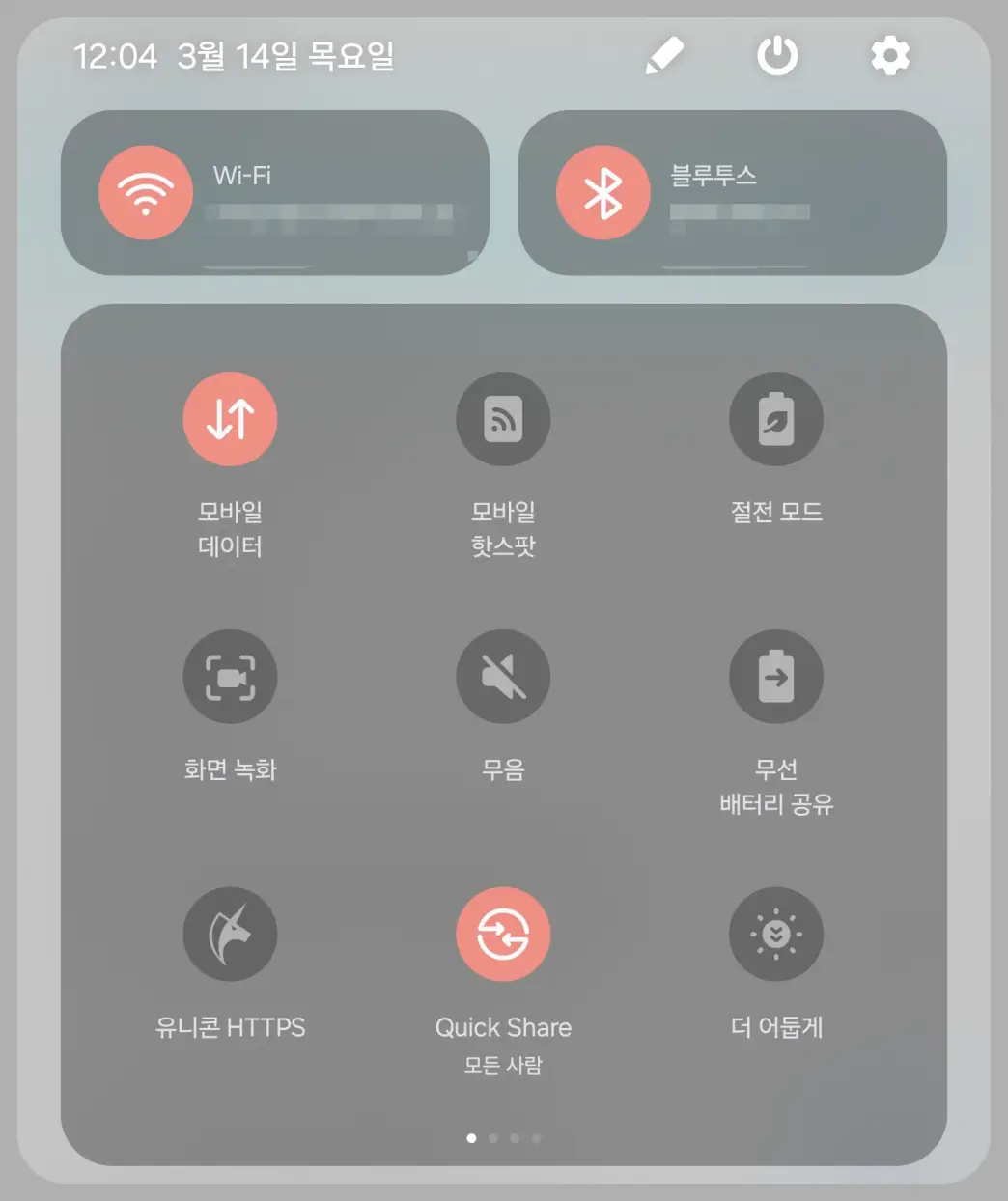
반대로 버튼을 왼쪽 끝에 놓으면 총 9개의 버튼을 배치할 수 있습니다. 하지만 한페이지에 유용한 아이콘이 많은 것이 편리하므로 아이콘의 간격을 좁게 유지하시길 추천드립니다.
이상으로 갤럭시의 빠른 설정창에 아이콘 숫자를 늘려서 많이 배치하는 방법에 대해서 알아보았습니다. 편의 기능을 사용하기 위해 빠른 설정창 페이지를 넘기는 수고를 덜어드릴 것입니다.



